
Wie schließe ich die Systemauswahloberfläche beim Starten von Windows 11? Ist Ihnen aufgefallen, dass Ihr Windows 11-Computer beim Starten den Systemauswahlbildschirm anzeigt, auch wenn nur ein System vorhanden ist? Wenn Sie diese Schnittstelle deaktivieren möchten, erhalten Sie in diesem Tutorial eine detaillierte Schritt-für-Schritt-Anleitung. Der PHP-Editor Yuzai führt Sie durch jeden Schritt, um Ihnen bei der schnellen Lösung dieses Problems zu helfen. Lesen Sie weiter, um zu erfahren, wie Sie den verwirrenden Systemauswahlbildschirm in Windows 11 deaktivieren.
So löschen Sie die Boot-Auswahl-Systemschnittstelle in Win11
1. Klicken Sie mit der rechten Maustaste auf [Dieser PC] und klicken Sie im Popup-Menü auf [Eigenschaften].
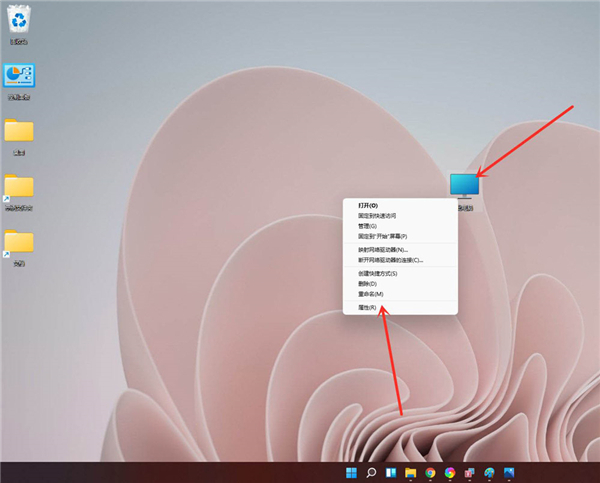
2. Geben Sie [System]》》[Info] ein und klicken Sie auf [Erweiterte Systemeinstellungen], um das Fenster mit den Systemeigenschaften zu öffnen.

3. Rufen Sie die erweiterte Benutzeroberfläche auf und klicken Sie unter Start und Wiederherstellung auf [Einstellungen].
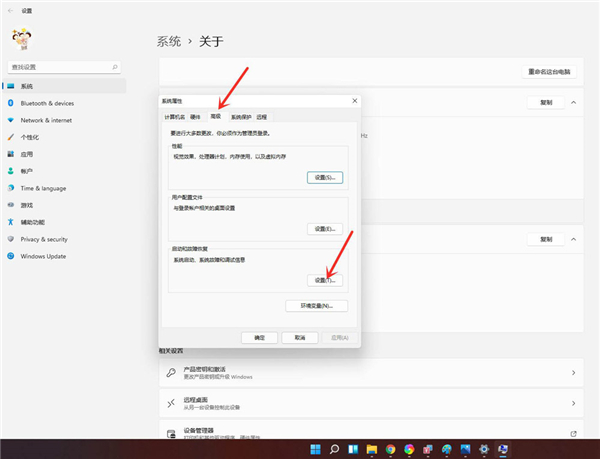
4. Geben Sie Start und Wiederherstellung ein und ändern Sie die Systemauswahlzeit auf 0.

5. Klicken Sie auf [OK].
6. Starten Sie das System neu. Sie werden feststellen, dass es keinen Systemauswahlbildschirm gibt und Sie direkt zur Anmeldeoberfläche gelangen.

Das obige ist der detaillierte Inhalt vonWie lösche ich die Boot-Auswahlschnittstelle in Win11? Tutorial zum Löschen der Boot-Auswahlsystemschnittstelle in Win11. Für weitere Informationen folgen Sie bitte anderen verwandten Artikeln auf der PHP chinesischen Website!
 Was bedeutet es, dass der Computer nicht unterstützt wird?
Was bedeutet es, dass der Computer nicht unterstützt wird?
 Java-basierte Methoden und Praktiken zur Audioverarbeitung
Java-basierte Methoden und Praktiken zur Audioverarbeitung
 PS-Seriennummer CS5
PS-Seriennummer CS5
 Prinzip der bidirektionalen Datenbindung
Prinzip der bidirektionalen Datenbindung
 SVG in JPG umwandeln
SVG in JPG umwandeln
 Was soll ich tun, wenn sich die Maus nicht mehr bewegt?
Was soll ich tun, wenn sich die Maus nicht mehr bewegt?
 Der Unterschied zwischen Zellauffüllung und Zellabstand
Der Unterschied zwischen Zellauffüllung und Zellabstand
 BatterieMon
BatterieMon




